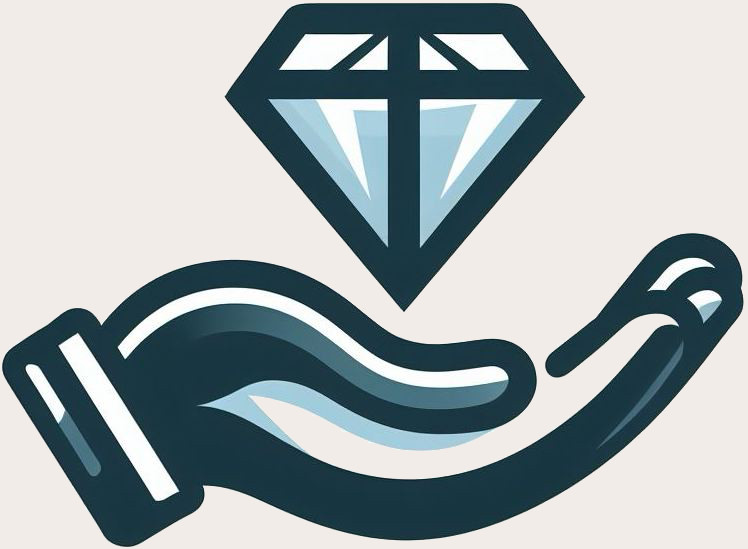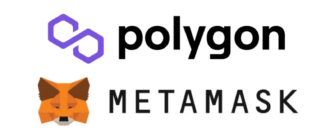В данной статье мы подробно рассмотрим, как настроить и использовать кошелек MetaMask на смартфоне. Обсудим основные особенности кошелька, его историю, процесс установки и использование как в мобильном приложении, также изучим, как добавлять и получать токены, подключаться к децентрализованным биржам, таким как PancakeSwap, и методы обеспечения безопасности кошелька.
Что такое кошелек MetaMask?
MetaMask — это криптовалютный кошелек, позволяющий пользователям управлять Ethereum и токенами стандарта ERC-20 и другими криптовалютами поддерживающими EVM. Кошелек доступен в виде мобильного приложения и браузерного расширения, поддерживает взаимодействие с децентрализованными приложениями (dApps) прямо через веб-интерфейс.
Официальный сайт проекта – https://metamask.io/, официальный DEX проекта – https://portfolio.metamask.io/
История появления MetaMask
MetaMask был разработан командой ConsenSys в 2016 году как средство для более удобного доступа к сети Ethereum и её приложениям. С тех пор он стал одним из самых популярных инструментов в экосистеме Ethereum.
Расширение для браузера Метамаск
В этой статье речь пойдет о версии для смартфона, но у Метамаска есть так же расширение для браузера, которое позволяет пользователям легко и безопасно взаимодействовать с сетью Ethereum прямо из своего интернет-браузера. Оно доступно для загрузки в официальных магазинах расширений таких браузеров, как Chrome, Firefox, Brave и Edge. Установив расширение, пользователи могут управлять своими аккаунтами, хранить и отправлять Ethereum и другие токены ERC-20, а также использовать децентрализованные приложения (dApps) без необходимости устанавливать дополнительное программное обеспечение.
Где скачать кошелек?
Кошелек MetaMask можно скачать в магазине приложений вашего смартфона — Google Play для Android или App Store для iOS. Просто введите «MetaMask» в поиске и следуйте инструкциям для установки.
Установка кошелька MetaMask
Установка кошелька MetaMask начинается с загрузки официального приложения из Google Play для Android или App Store для iOS. Важно удостовериться, что приложение загружено именно из надежного источника, чтобы избежать риска установки поддельного программного обеспечения.

После установки приложения на смартфон, пользователь сталкивается с выбором: создать новый кошелек или импортировать существующий. Для создания нового кошелька MetaMask предложит создать новую секретную фразу (seed phrase), которая состоит из 12 случайно сгенерированных слов. Эта фраза является ключом к восстановлению кошелька на любом устройстве, поэтому важно сохранить её в безопасном и надежном месте.

Далее, приложение потребует установить пароль, который будет использоваться для доступа к приложению на вашем устройстве. Этот пароль добавляет дополнительный слой защиты, поскольку требуется каждый раз при открытии приложения или подписании транзакций.

После настройки секретной фразы и пароля, MetaMask предложит сделать резервную копию секретной фразы. Это критически важный шаг, так как потеря фразы может привести к невозможности доступа к активам в кошельке. MetaMask также предоставляет рекомендации по безопасному хранению фразы, включая избегание сохранения её в цифровом формате или разглашение третьим лицам.

Таким образом, установка MetaMask не только проста, но и включает в себя несколько ключевых шагов по обеспечению безопасности пользователя и его активов. Это делает процесс установки не просто механическим, а осознанным выбором в пользу безопасности и контроля над личными финансами.
Как добавить монеты и токены в MetaMask?
Добавление монет и токенов в MetaMask является важным процессом для управления криптовалютными активами. После установки и настройки кошелька MetaMask, пользователи могут добавить токены, чтобы отслеживать их балансы и проводить транзакции. Для примера добавим токен USDT.

В приложении MetaMask начните с открытия вкладки «Токены», которая расположена в основном интерфейсе. Здесь вы увидите список уже добавленных токенов, если таковые имеются. Чтобы добавить новый токен, нажмите на кнопку «ИМПОРТ». В появившемся окне есть две вкладки: «Поиск» и «Пользовательский токен». Во вкладке «Поиск» можно выбрать из списка популярных токенов. Если токена в списке нет, перейдите на вкладку »Пользовательский».

На вкладке «Пользовательский» вам нужно будет ввести адрес контракта токена, который вы хотите добавить. Адрес контракта — это уникальный идентификатор, который связывает токен с его смарт-контрактом на блокчейне. Эти адреса можно найти на таких платформах, как Etherscan для токенов Ethereum или BscScan для токенов на BNB Smart Chain.

После ввода адреса контракта MetaMask автоматически извлечет другую необходимую информацию о токене, такую как его символ и децималы (то есть количество знаков после запятой, которые поддерживает токен). Эта информация нужна для корректного отображения баланса в кошельке.

Теперь вы можете легко управлять этим токеном, отправлять и получать его, а также использовать в децентрализованных приложениях (dApps), поддерживающих MetaMask.
Как добавить сеть BNB Smart Chain в Метамаск?
Чтобы добавить BNB Smart Chain (старое название Binance Smart Chain) в кошелек MetaMask, необходимо выполнить следующие шаги, чтобы настроить сеть для доступа к токенам и децентрализованным приложениям (DApps), работающим на этой блокчейн-платформе:

- Открытие MetaMask: Запустите приложение MetaMask или расширение для браузера и введите свой пароль, чтобы получить доступ к вашему кошельку.
- Доступ к настройкам сети: Кликните список сетей в верхней части, чтобы открыть меню. Затем выберите «Добавить сеть» и перейдите в раздел «Популярное» или «Пользовательские сети».
- Добавление новой сети: Выберите сеть из списка популярных или добавьте сеть самостоятельно.
- Ввод параметров сети BSC: Введите следующие данные для BNB Smart Chain:
- Имя сети (Network Name): Smart Chain
- Новый RPC URL:
https://bsc-dataseed.binance.org/ - Chain ID: 0x38 (или 56, если 0x38 не работает)
- Символ (Symbol): BNB
- URL блок-эксплорера (Block Explorer URL):
https://bscscan.com
- Сохранение и подключение: После ввода всех данных нажмите кнопку «Сохранить» или «Save». MetaMask автоматически подключится к добавленной сети BNB Smart Chain.

После этих шагов ваш MetaMask будет настроен на использование BNB Smart Chain, что позволит вам управлять BNB и другими токенами на этой сети, а также взаимодействовать с DApps, развернутыми на BSC.
Как получить монеты и токены в MetaMask?
Для получения монет и токенов в кошелек MetaMask необходимо знать и использовать ваш уникальный публичный адрес кошелька. Этот адрес представляет собой строку символов, которая действует как номер вашего банковского счета в мире криптовалют.

Чтобы найти свой публичный адрес в MetaMask, откройте приложение и нажмите на под названием кошелька в верхней части интерфейса. Этот адрес можно скопировать в буфер обмена, нажав на соответствующую иконку рядом с адресом.

Публичный адрес можно использовать для получения монет, токенов или NFT в поддерживаемых сетях. Просто предоставьте этот адрес отправителю, или введите его в форму вывода на бирже или в другом криптовалютном сервисе, где у вас уже имеются средства. Важно убедиться, что адрес введен корректно, так как транзакции в блокчейне необратимы и ошибочный перевод на неправильный адрес приведет к потере средств.

После того как транзакция будет инициирована, она должна быть подтверждена сетью, что может занять от нескольких секунд до нескольких минут, в зависимости от загруженности сети и установленной вами комиссии за перевод.

Вы можете отслеживать статус транзакции через блокчейн-эксплореры, такие как Etherscan или BscScan, введя туда ваш публичный адрес.
Как подключить MetaMask к бирже DEX?
Подключение кошелька MetaMask к децентрализованной бирже (DEX) позволяет проводить операции с криптовалютами непосредственно через ваш браузер, обеспечивая прямой доступ к торгам и другим финансовым инструментам без необходимости передачи ваших средств третьей стороне. Процесс подключения может незначительно отличаться в зависимости от конкретной платформы DEX, но общие шаги остаются схожими.
Перед подключением к DEX убедитесь, что MetaMask настроен на правильную блокчейн-сеть, с которой работает биржа. Например, если вы подключаетесь к Uniswap, вам необходимо использовать сеть Ethereum, а если к Pancakeswap.finance то сеть BNB Smart Chain.
Откройте веб-браузер и введите адрес нужной децентрализованной биржи, такой как uniswap.org для Uniswap или sushiswap.org для SushiSwap. Удостоверьтесь, что вы используете официальный сайт, чтобы избежать фишинговых атак.
На главной странице DEX найдите и нажмите кнопку «Connect Wallet» или «Подключить кошелек». В появившемся списке выберите MetaMask. Возможно, вам придется подтвердить подключение, кликнув на появившемся запросе в расширении MetaMask.
MetaMask запросит разрешение на подключение к сайту. Проверьте запрос на правильность доменного имени биржи и подтвердите его. После подключения на сайте DEX отобразятся детали вашего баланса и доступные торговые опции. Вы можете начать торговлю, обменивать токены, участвовать в пулах ликвидности или выполнять другие операции, доступные на платформе.
Как использовать MetaMask с биржей Pancakeswap.finance
Использование кошелька MetaMask с биржей PancakeSwap позволяет пользователям активно участвовать в экосистеме DeFi на BNB Smart Chain, включая торговлю, добавление ликвидности и стейкинг токенов. В первую очередь, убедитесь, что ваш MetaMask настроен для работы с Binance Smart Chain, поскольку PancakeSwap функционирует именно на этой сети.

После того как ваш кошелек готов к работе с BSC, перейдите на официальный сайт PancakeSwap. Здесь важно использовать верифицированный адрес сайта для избежания фишинговых атак.

На главной странице вы увидите опцию подключения кошелька, которая позволяет связать ваш MetaMask с платформой. При выборе MetaMask в качестве опции подключения, кошелек предложит вам подтвердить это действие, открыв окно с запросом на авторизацию.

Подтвердив подключение, вы получите доступ к вашим средствам через интерфейс PancakeSwap, что позволяет проводить обмены, участвовать в лотереях и добавлять средства в пулы ликвидности.

Во время транзакций, таких как обмен или добавление ликвидности, MetaMask будет запрашивать подтверждение для исполнения транзакций, убедитесь, что вы тщательно проверили все параметры перед их подтверждением.

Безопасность в этом процессе имеет критическое значение, так как транзакции необратимы. Обращайте внимание на комиссии за транзакции (gas fees), которые могут варьироваться в зависимости от загрузки сети.

Всегда проверяйте дважды адреса кошельков для отправки и получения токенов, а также условия транзакций, чтобы избежать потерь или ошибок. Взаимодействие с PancakeSwap через MetaMask представляет собой мощный способ управления вашими криптовалютными активами непосредственно через браузер, обеспечивая прямой и безопасный доступ к широкому спектру DeFi-инструментов.
Как отправлять токены и монеты с MetaMask?
Отправка токенов и монет с кошелька MetaMask требует точности и внимания к деталям для обеспечения безопасности транзакции. В первую очередь, убедитесь, что у вас достаточно средств для покрытия самой транзакции и комиссии за газ, которая необходима для обработки транзакции в блокчейне.

Откройте приложение MetaMask и войдите, используя ваш пароль. В основном интерфейсе выберите аккаунт, с которого будут отправлены средства, и нажмите на кнопку «Отправить».
Вам будет предложено ввести адрес кошелька получателя. Это должен быть точный публичный адрес, который может принимать выбранный вами тип криптовалюты. Ошибки в адресе могут привести к потере средств, поэтому дважды проверьте правильность введенного адреса.

Выберите тип токена или монеты, который вы хотите отправить. MetaMask автоматически покажет вам доступные балансы различных токенов, хранящихся в вашем кошельке.

Введите количество токенов или монет, которое вы хотите отправить. Помимо введенной суммы, будет показана предварительная стоимость газа, которая зависит от текущей загруженности сети.

Перед тем как нажать кнопку отправки, вы сможете ревизовать все детали транзакции, включая сумму отправки, адрес получателя, и комиссию за газ. Если все верно, подтвердите транзакцию.

После подтверждения, транзакция будет отправлена в сеть для обработки, и вы сможете отслеживать её статус через приложение MetaMask или используя соответствующий блокчейн-эксплорер. Это позволит вам убедиться в том, что средства доставлены получателю.
Эти шаги гарантируют, что процесс отправки токенов и монет с вашего кошелька MetaMask будет выполнен правильно и безопасно.
Безопасность кошелька MetaMask
Безопасность кошелька MetaMask зависит от ряда мер, принимаемых как пользователями, так и разработчиками кошелька. Основным элементом безопасности является секретная фраза (seed phrase), которая генерируется при создании кошелька. Эта фраза состоит из 12 или более слов и служит мастер-ключом для доступа к вашим средствам. Она позволяет восстановить доступ к кошельку на любом устройстве и должна храниться в месте, защищенном от посторонних глаз и не подключенном к интернету, чтобы минимизировать риск взлома.
Когда дело доходит до повседневного использования, MetaMask требует ввода пароля, который локально шифрует вашу секретную фразу на устройстве. Этот пароль никогда не передается вне устройства и служит первой линией защиты при входе в приложение. Важно использовать сложный и уникальный пароль, который трудно угадать.
MetaMask также предлагает функцию автоматического выхода, которая закрывает сессию пользователя после определенного периода бездействия. Это предотвращает несанкционированный доступ в случае, если устройство остается без присмотра.
Кроме того, важно обращать внимание на сайты, с которыми вы взаимодействуете через MetaMask. Фишинговые сайты могут маскироваться под настоящие децентрализованные приложения (DApps) и запросить подключение вашего кошелька. Подтверждая подключение, пользователь может невольно предоставить мошенникам доступ к своим средствам. Поэтому перед подключением кошелька всегда удостоверьтесь, что URL сайта является легитимным и соответствует официальному адресу приложения.
Для дополнительной защиты MetaMask поддерживает использование аппаратных кошельков, таких как Ledger или Trezor. Эти устройства позволяют хранить ключи доступа в физически изолированной среде, защищенной от онлайн-атак. Используя аппаратный кошелек вместе с MetaMask, пользователи могут значительно повысить уровень безопасности при проведении транзакций в блокчейн-сетях.
Такие меры, как регулярное обновление программного обеспечения кошелька и внимательное отношение к уведомлениям о безопасности, также играют важную роль в обеспечении безопасности активов. В конечном итоге, безопасное использование MetaMask требует осознанного подхода к безопасности на каждом шагу взаимодействия с криптовалютами.
Заключение
MetaMask представляет собой мощный инструмент для управления криптовалютными активами прямо с вашего смартфона. Следуя данной пошаговой инструкции, вы сможете настроить и безопасно использовать ваш кошелек, эффективно взаимодействуя с децентрализованными биржами и приложениями.